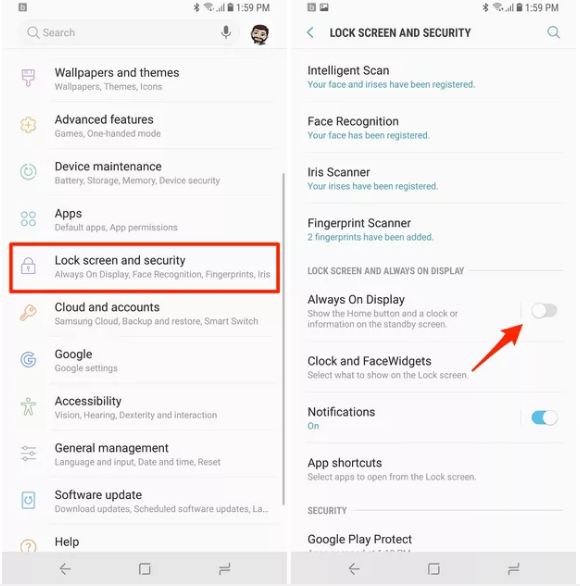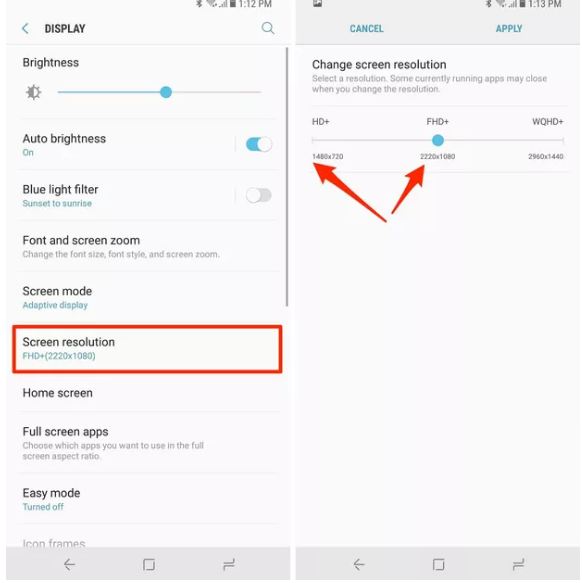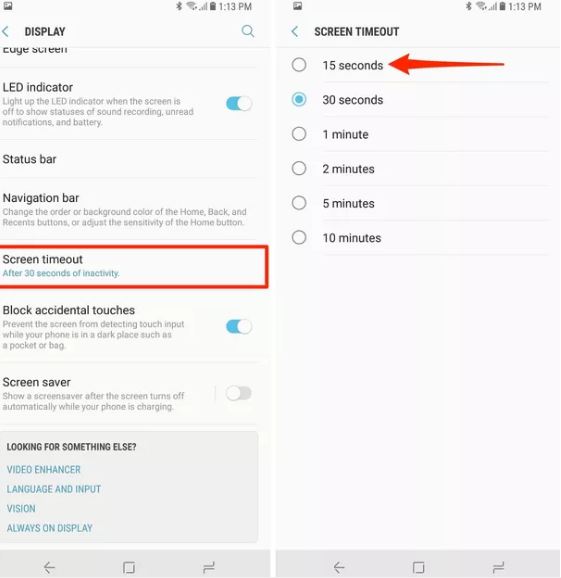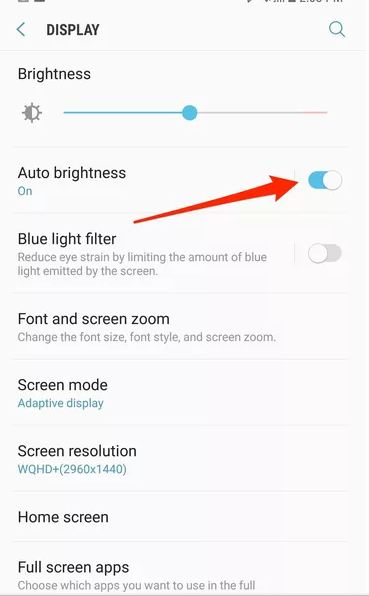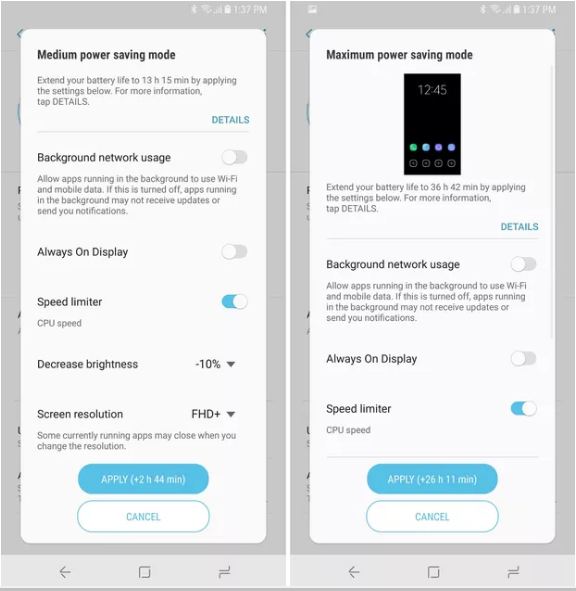Mẹo giúp cải thiện tuổi thọ pin của Galaxy S9, S9 plus
Pin luôn là vấn đề mỗi khi bạn muốn sử dụng thỏa thích các ứng dụng trên một thiết bị. Một smartphone càng nhiều ứng dụng thì lại càng hao tổn pin. Nhưng thực tế chỉ cần một vài tùy chỉnh cài đặt và tính năng bạn đã có thể tận dụng tối đa pin của S9. Bây giờ chúng ta cùng đi xử lý từng ứng dụng nhé!
Đầu tiên là Màn hình Always On Display
Đây là ứng dụng giúp điện thoại luôn hiển thị các thông tin hữu ích như ngày giờ, dung lượng pin, cuộc gọi nhỡ... kể cả khi màn hình điện thoại đã tắt.
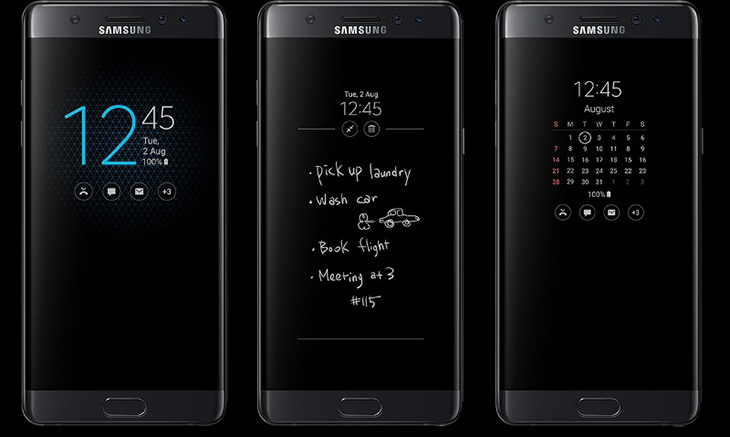
Và đúng như tên gọi thì màn hình này sẽ luôn luôn bật, nhưng thật ra thì nó cũng không quá cần thiết để làm hao tốn pin.
Rất đơn giản là bạn chỉ cần vô hiệu hóa tính năng này bằng cách vào phần Cài đặt > Khóa màn hình và bảo mật > bật công cụ Luôn Bật Hiển thị sang vị trí Tắt .
Độ phân giải màn hình
Màn hình của Galaxy S9 có khả năng đưa ra độ phân giải tuyệt đẹp là 2.960x1.440 (WQHD +). Ở chế độ này, tất cả mọi thứ hiển thị trên màn hình đều rõ nét và đẹp hơn. Tuy nhiên, nó đi kèm với một lượng pin cũng không hề nhỏ. Nhưng chắc bạn không biết là Samsung có ba cài đặt độ phân giải màn hình khác nhau, hai trong số đó sẽ giúp tiết kiệm pin.
Tùy chính chế độ bằng cách vào Open Settings > Display > Screen Resolution và chọn FHD + (2220x1080) hoặc HD + (1480x729). Cuối cùng, bấm Áp dụng .
Giảm thời gian chờ màn hình
Màn hình hiển thị càng lâu thì sẽ càng ngốn nhiều pin hơn. Để không lâm vào tình trạng em dế của bạn thiếu năng lượng thì hãy chỉnh tính năng thời gian chờ màn hình về mức thấp nhất là 15 giây thôi nhé
Mở Cài đặt > Hiển thị > thời gian chờ màn hình > 15 giây
Độ sáng màn hình
Cũng giống như độ phân giải màn hình, hay thời gian chờ màn hình ở trên, độ sáng màn hình càng cao thì thiết bị sẽ càng hao tốn pin hơn.
Thay vì để cho S9 và các cảm biến khác nhau của nó tự động điều chỉnh độ sáng màn hình, hãy vô hiệu độ sáng tự động bằng cách chuyển đến Cài đặt> Màn hình> và đặt Độ sáng tự động sang Tắt .
Sau đó thì bạn hoàn toàn có thể tự chỉnh độ sáng phù hợp với mắt của mình.
Cuối cùng là năng lượng tích hợp
Đây có thế nói là trang bí kíp cuối cùng khi bạn đang cần gọi một cuộc điện thoại hay tin nhắn gấp mà pin thì sắp cạn rồi.
Lúc đó bạn hãy nhanh chóng vào phần Cài đặt > Bảo trì thiết bị > Pin .
Một khi có, chọn từ Mid hoặc Max . khi bạn bật 1 trong 2 chế độ này thì một cửa sổ pop-up sẽ hiển thị những thay đổi được thực hiện và thêm tích hợp pin từ những ứng dụng khác đang sử dụng. Sau đó bạn sẽ chọn đến nhu cầu cần thiết và thiết lập chế độ tiết kiệm pin để sử dụng. Tuy nhiên với cách này bạn chỉ nên sử dụng khi mà không còn sự lựa chọn nào khác thôi nhé!
Ngoài những cách cải thiện tuổi thọ pin cho Galaxy S9, S9 Plus trên, bạn cũng có thể kiểm tra pin hiện tại như việc kiểm tra pin iPhone đã bị thay chưa để đảm bảo pin đang trong tình trạng tốt nhất và sử dụng được lâu dài.
Xem thêm: Samsung Galaxy S9, S9 Plus tặng kèm quà đặc biệt cho người dùng